Soulworker PCトラブルシューティング: 画面がちらつく問題の解決方法
Soulworkerは、PC上で画面がちらつく原因となります あなたがPC上で画面のちらつきの問題を経験しているSoulworkerプレイヤーであれば、あなただけではありません。 画面のちらつきは、ゲームプレイや全体的なゲーム体験に支障をきたすイライラする問題です。 幸いなことに、この問題を解決し、 …
記事を読む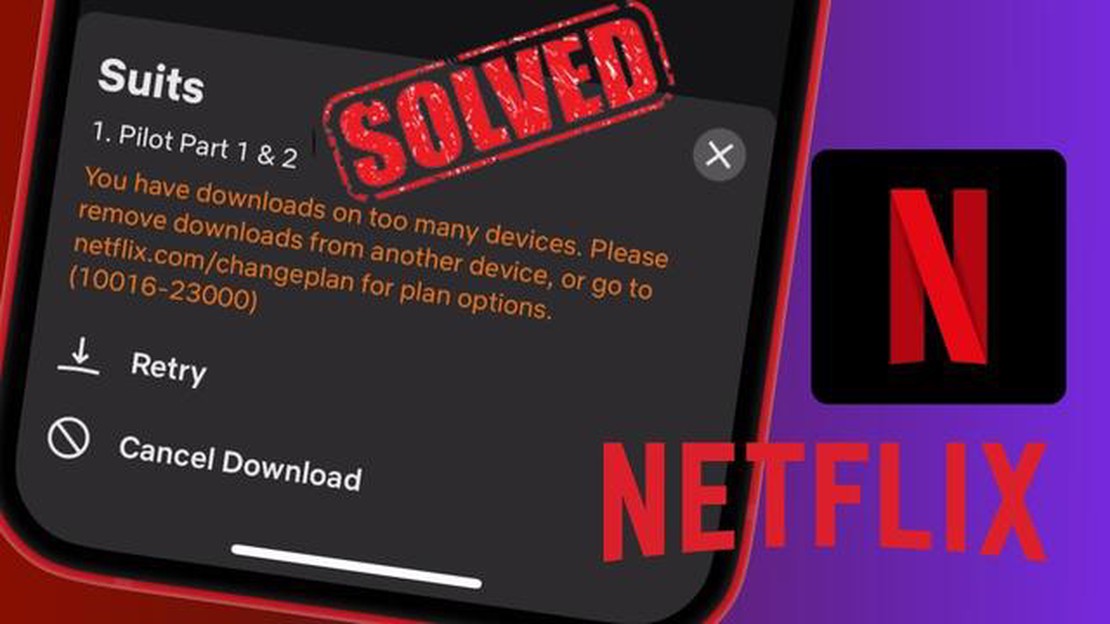
Netflixは最も人気のあるビデオストリーミングプラットフォームの一つで、映画、シリーズ、ショーの膨大なセレクションを楽しむことができます。 しかし、一部のユーザーは、コンテンツのダウンロードに制限が発生する可能性があります。 オフライン視聴のために映画やシリーズをダウンロードする際、Netflixはダウンロードできるアイテム数を制限することがあります。 Netflixでダウンロード制限の問題に直面している場合、以下のヒントとトリックがその問題に対処するのに役立ちます。
Netflixのダウンロード制限を解決する1つの方法は、アカウントを確認し、コンテンツをダウンロードできるサブスクリプションに加入していることを確認することです。 契約プランによっては、ダウンロード機能が含まれていない場合があります。 アカウントの設定を確認し、必要に応じてNetflixのサポートにお問い合わせください。
ヒント:**コンテンツをダウンロードできる契約をしているにもかかわらず、ダウンロード制限の問題が解決しない場合は、以下の解決策をお試しください。
Netflixのダウンロード制限とは、オフラインで視聴するためにダウンロードできるコンテンツの量を決定する、プラットフォームによって設定された制限です。 この制限は、アカウントの種類やデバイスによって異なります。
Netflixのダウンロード制限は、いくつかの要因によって決まります。 まず、アカウントの種類です。 例えば、Netflixのパッケージによっては、一度に2台のデバイスにしかコンテンツをダウンロードできないものもあれば、4台にダウンロードできるものもあります。 次に、ダウンロードしたコンテンツを視聴する予定のデバイスの種類です。 例えば、ダウンロードできるビデオの数に制限があるデバイスもあれば、ダウンロードできるコンテンツの総量に制限があるデバイスもあります。
現在のNetflixダウンロード制限を確認するには、アカウント設定の管理ページにアクセスしてください。 このページにログインするには、インターネットアクセスと認証情報が必要です。 このページでは通常、現在のダウンロード制限に関する情報が表示され、お客様のアカウントに接続され、コンテンツのダウンロードが許可されているデバイスの数を確認することができます。
Netflixのダウンロード制限に達した場合、ダウンロードしたビデオを削除して、新しいダウンロードのためのスペースを確保する必要があります。 これは、ビデオをダウンロードしたデバイスまたはアカウント設定の管理ページで行うことができます。 また、Netflixのポリシーやアカウントの種類によっては、コンテンツを再びダウンロードできるようになるまでしばらく待たなければならない場合もあります。
Netflixのダウンロード制限は時間の経過とともに変更される可能性がありますので、Netflixからの最新情報にご注意ください。 ダウンロードを効果的に管理し、インターネットに接続せずにいつでもお気に入りの番組や映画をお楽しみください。
Netflixでは、インターネットに接続しなくても、映画や番組をダウンロード して視聴することができます。 しかし、このサービスでは、システムの悪用を防ぐために、ダウンロードできる コンテンツの量に制限が設けられています。
Netflixのダウンロード制限にはいくつかの要素があります:
これらの制限のいずれかに達すると、ユーザーは新しいダウンロードのためのスペースを確保するために、いくつかのダウンロードしたコンテンツを削除する必要があります。
また、すべての映画やテレビシリーズがダウンロードできるわけではないことにも注意が必要だ。 Netflixでは、特別なダウンロードアイコンがある特定のコンテンツしかダウンロードできない。
Netflixのダウンロード制限は、リソースの公正な分配を確保し、サービスの利用資格の侵害を防ぐための保護措置です。
Netflixでコンテンツのダウンロードに問題がある場合、まず最初に行うべきことは、アカウントのステータスを確認することです。 アカウントに関連する制限や問題があるかもしれません。
こちらもお読みください: サムスンギャラクシーS5の電源が入らないトラブルシューティングガイドの修正方法
以下は重要な質問です:
アカウントに制限や問題がある場合は、Netflixサポートにお問い合わせください。 問題を把握し、解決策をご提案いたします。
Netflixでコンテンツをダウンロードする前に、Netflixの契約が有効であることを確認することが重要です。
以下は、確認すべき重要な事項です:
こちらもお読みください: 充電しない、または充電できないGalaxy Tab Aのトラブルシューティング方法
ご契約内容に問題がある場合は、Netflixのサポートにお問い合わせください。
Netflixの購読を確認することは、このプラットフォームでダウンロード制限を修正する際に取るべき最初のステップの1つです。 その他の原因や解決方法については、他のセクションをご覧ください。
Netflixのダウンロード制限に問題がある場合、まず最初に行うべきことはプロフィール設定を確認することです。 制限の中には、特にプロフィール設定に関連しているものもあります。
以下はそのチェック項目です:
プロフィール設定を確認してもNetflixのダウンロード制限の問題が解決しない場合は、他の要因が考えられます。 詳しくはNetflixのサポートにお問い合わせください。
Netflix のダウンロードが制限される場合、デバイスの容量不足が原因のひとつと考えられます。 この場合、空き容量を確保する必要があります。 ここでは、その方法についていくつかの便利なヒントを紹介します。
これらのヒントに従うことで、デバイスの空き容量を確保し、制限なくNetflixからコンテンツをダウンロードし続けることができます。
Netflixのダウンロードに問題がある場合、いくつかの原因が考えられます。 インターネット接続、デバイスのネットワーク設定、ISPレベルでの制限、またはNetflixサービス自体の問題が考えられます。
はい、ISPの制限はNetflixのダウンロードに影響する可能性があります。 ISPによっては、ビデオストリーミングの利用を制限している場合があり、ビデオの画質が悪くなったり、ダウンロードに問題が発生することがあります。 このような問題が発生した場合は、ISPに連絡して制限の可能性と解決方法を確認してください。
Netflixのダウンロード問題を解決する一つの方法は、サービスのビデオストリーミング設定を変更することです。 低い解像度を選択したり、自動画質検出を無効にしたりして、ビデオの画質を下げてみてください。 これにより、ダウンロード速度が向上し、インターネット接続への負荷が軽減されます。
Netflixのダウンロードに問題がある場合は、Netflixのサポートにご連絡ください。 Netflixサポートは専門的なサポートを提供し、問題に対する個別の解決策を提供することができます。
Netflixのダウンロード制限には様々な原因が考えられます。 1つの原因として考えられるのは、Netflixのプランです。 プランによっては、契約レベルに応じてダウンロード数に制限があります。 また、異なるデバイスで同時にダウンロードできるコンテンツの上限を超えていることも考えられます。 また、保存したダウンロードの長さがダウンロード制限に影響することも考慮する価値があります。 ダウンロード制限を超えないように、ダウンロード制限を記録しておくことが重要です。
Netflixのダウンロード制限は、アカウント内の適切な設定を選択することで変更できます。 設定」から「ダウンロード」セクションを選択してください。 そこで、現在のダウンロード制限に関する情報と、それを変更するオプションが表示されます。 ダウンロード制限がある場合は、プランのアップグレードを検討すると、より多くのダウンロードが可能になります。 ダウンロード制限を把握し、制限に達しないように変更に注意することが重要です。
Soulworkerは、PC上で画面がちらつく原因となります あなたがPC上で画面のちらつきの問題を経験しているSoulworkerプレイヤーであれば、あなただけではありません。 画面のちらつきは、ゲームプレイや全体的なゲーム体験に支障をきたすイライラする問題です。 幸いなことに、この問題を解決し、 …
記事を読むPS4のSU-30638-0エラーを修正する方法|簡単な解決方法|2023年のNEW! PlayStation 4をお持ちの方は、SU-30638-0エラーに遭遇したことがあるかもしれません。 このエラーコードは通常、ゲーム機のシステムソフトウェアまたはハードウェアの問題を示しています。 ゲームの最 …
記事を読むウィンドウズ11(2022)で動作しない写真アプリを修正する10の方法 Windows 11オペレーティングシステムで写真を表示および編集するための最も人気のあるツールの1つは、写真アプリです。 しかし、他のソフトウェアと同様に、時々問題が発生し、正常に動作しなくなることがあります。 このような状況 …
記事を読むエラー 0x80004005 を修正する方法。 エラー 0x80004005 は、コンピュータの使用中に多くのユーザーが遭遇する一般的な問題です。 このエラーはさまざまな理由で発生する可能性がありますが、通常はシステムまたはアプリケーションの問題が原因です。 この記事では、エラー …
記事を読む画像の逆引き検索方法(4つの簡単な方法) 逆引き画像検索とは、すでに持っている画像をクエリとして、ウェブ上の類似画像を検索する方法です。 この方法は、画像の出典やバージョン、写真に写っているオブジェクトに関する情報、または単に詳細を調べる必要がある場合に特に便利です。 この記事では、画像の逆引き検索 …
記事を読むHTC U12/U12 Plusスマートフォンでメッセンジャーアプリがクラッシュし続ける、または正しく読み込まれないのを修正する方法(トラブルシューティングガイド) HTC U12またはU12 Plusをお持ちで、Messengerアプリがクラッシュしたり、正しくロードされないという問題が発生してい …
記事を読む